win7任务栏看不到网络图标怎么办 win7电脑右下角没有网络连接图标的修复方法
更新时间:2024-01-19 09:27:32作者:zheng
我们可以在win7电脑的任务栏中查看各种功能图标,有些用户就在使用win7电脑的时候发现电脑任务栏中的网络图标突然不见了,想要修复却不知道win7电脑右下角没有网络连接图标的修复方法,今天小编就教大家win7任务栏看不到网络图标怎么办,如果你刚好遇到这个问题,跟着小编一起来操作吧。
推荐下载:笔记本专用win7系统
方法如下:
方法一:
1、一般图标不见了,多数都是设置的问题呢,win7系统是这样的我们首先点击Windows打开【控制面板】;
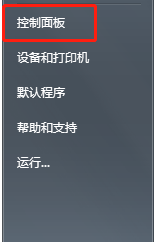
2、在控制面板中找到【通知区域图标】,如果没找到我们可以选择右上角的中图标大图标再查看;
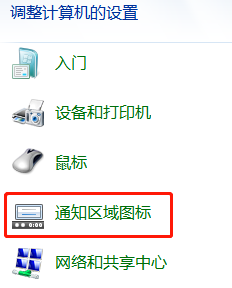
3、在通知区域,如果是隐藏网络图标的在【图标】行为这里应该是隐藏的;
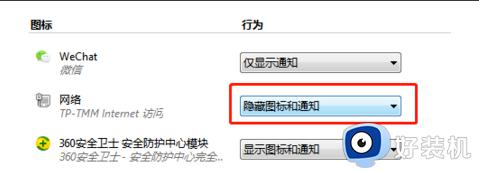
4、我们更改行为设置即可;
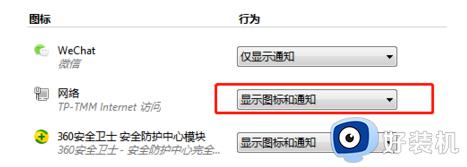
5、一般更改后我们看到右下角的网络图标就显示在任务栏上了。

方法二:
1、最简单易操作的是直接在任务栏空白处右键,选择【属性】。
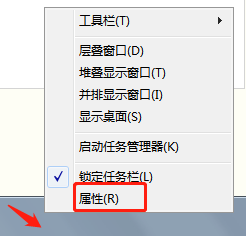
2、在属性对话框中,我们选择【自定义】;
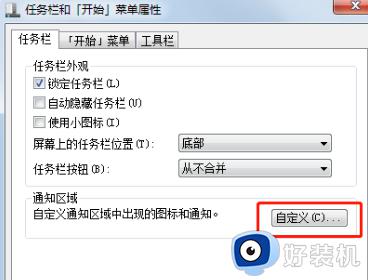
3、在自定义对话框中我们要把‘始终在任务栏上显示所有图标和通知’的复选框去掉。
4、否则所有的修改都是无效的。
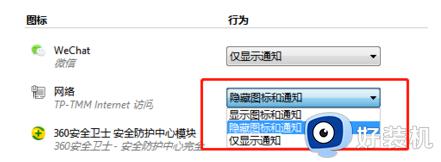
以上就是win7任务栏看不到网络图标怎么办的全部内容,有遇到相同问题的用户可参考本文中介绍的步骤来进行修复,希望能够对大家有所帮助。
win7任务栏看不到网络图标怎么办 win7电脑右下角没有网络连接图标的修复方法相关教程
- win7右下角没有网络图标了怎么设置 win7右下角显示网络图标的设置方法
- win7任务栏显示网络连接图标设置方法 win7如何把网络连接图标放在任务栏
- win7电脑右下角网络连接图标是个红叉不能上网如何解决
- win7系统没有无线网络连接图标怎么办 win7没有显示无线网络图标解决方法
- win7右下角任务栏图标不见了怎么回事 win7任务栏右下角不显示图标如何处理
- win7右下角网络图标不见了如何找回来
- win7电脑网络图标不见了怎么恢复 win7右下角网络图标显示不出来处理方法
- win7无线网络没有了怎么办 win7系统没有无线网图标修复方法
- win7工具栏网络图标不见了怎么办 win7工具栏没有网络图标处理方法
- win7显示无线网络图标的方法 win7怎么显示无线网络图标
- win7访问win10共享文件没有权限怎么回事 win7访问不了win10的共享文件夹无权限如何处理
- win7发现不了局域网内打印机怎么办 win7搜索不到局域网打印机如何解决
- win7访问win10打印机出现禁用当前帐号如何处理
- win7发送到桌面不见了怎么回事 win7右键没有发送到桌面快捷方式如何解决
- win7电脑怎么用安全模式恢复出厂设置 win7安全模式下恢复出厂设置的方法
- win7电脑怎么用数据线连接手机网络 win7电脑数据线连接手机上网如何操作
win7教程推荐
- 1 win7每次重启都自动还原怎么办 win7电脑每次开机都自动还原解决方法
- 2 win7重置网络的步骤 win7怎么重置电脑网络
- 3 win7没有1920x1080分辨率怎么添加 win7屏幕分辨率没有1920x1080处理方法
- 4 win7无法验证此设备所需的驱动程序的数字签名处理方法
- 5 win7设置自动开机脚本教程 win7电脑怎么设置每天自动开机脚本
- 6 win7系统设置存储在哪里 win7系统怎么设置存储路径
- 7 win7系统迁移到固态硬盘后无法启动怎么解决
- 8 win7电脑共享打印机后不能打印怎么回事 win7打印机已共享但无法打印如何解决
- 9 win7系统摄像头无法捕捉画面怎么办 win7摄像头停止捕捉画面解决方法
- 10 win7电脑的打印机删除了还是在怎么回事 win7系统删除打印机后刷新又出现如何解决
